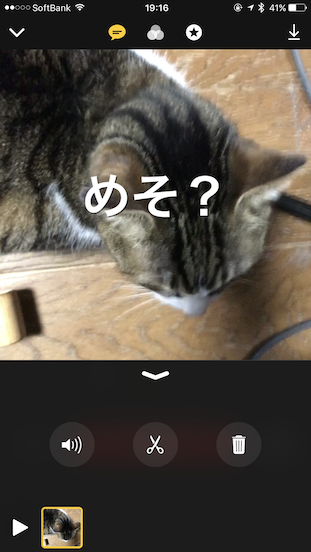未完成だが大きな可能性 Apple純正アプリ「Clips」を試してわかった自動字幕と可変BGM:CloseBox(1/5 ページ)
新連載です。というか、24年前に創刊した雑誌MacUserの編集後記のコーナー名を流用。主にApple関連コラム置き場として使います。第1回は、Apple純正ビデオクリップエディター「Clips」レビュー。
Appleは4月7日、iPhone、iPadで使えるビデオクリップ編集アプリ「Clips」を無料で公開した。3月21日に発表し、4月上旬に公開すると予告していたものだ。実際にダウンロードして、iPhone 7 Plusで使ってみた。
デフォルトでは自撮りモード、インカメラでビデオ撮影するようになっている(アウトカメラももちろん利用可能)。下にある赤い録画ボタンを押している間だけ撮影されるという仕組み。長時間の録画には向いていない。アスペクト比は1:1だ。
ビデオエフェクトとしては、ノアール、インスタント、トランスファー、フェード、コミックブック、インク、クロームという7つのInstagram的色調モードが利用でき、日付、時間やGPSで取得した地名(練馬区など)、「こんにちは」、「その一方...」といったテキストや吹き出しなどのSnapchatのスタンプっぽいものも使える。タイトルとその背景もつけられる。
でも、そのあたりはどうでもいい、よくある機能で、Clipsを使わなければならない理由はない。
Clipsのポイントは、LiveTitleと呼ばれる音声の文字起こし(字幕)機能と、付属サウンドトラックの自動長さ調整。この2つがすべてと言っていい。
LiveTitleを使って分かったその便利さと限界
iPhoneのSiriで使われている音声入力は既に実用レベルだ。試しに「メモ」アプリで、ソフトウェアキーボードの下部にあるマイクアイコンをタップし、話しかけてほしい。自分がしゃべる内容がそのまま画面に表示され、次々と確定されていく。実際、筆者も大量の文字入力をするときには、iPhoneの音声入力を併用することが多い(この原稿でも一部使っている)。
編集作業もあるのですべてを音声でまかなうことはできないが、タイピングと同レベルの高速入力が可能なのだ。
この音声入力機能をビデオ録画・編集に応用したのがLiveTitle。Clipsアプリ内で新規ビデオを録画するとき、その日本語音声を書き起こして、その場で字幕を作成してくれる機能だ。
Clipsはカメラ機能をアプリ内で起動し、押している間だけ撮り、そこでしゃべっていればそれを文字にできる手軽さで、字幕入りクリップを大量生産できるのだ。
動画編集アプリは、字幕に一番手間がかかる。筆者は主に楽曲の歌詞を字幕表示させるためにiMovieを使っているが、タイミングを合わせて字幕用のテキストフィールドをコピーし、そこに適当な長さの歌詞を入れ、また次のフレーズのテキストを調整する。そんな作業にほとんどの時間をとられる。
昨今のテレビでの字幕多用を見てもわかるように、文字情報と動画、音声が重なったときのインパクトは最強だ。そのための手順を最小にまで切り詰めたのが、Clipsだと考えればいい。
このLiveTitleを使った作例をYouTubeに投稿してみた。
これをMacのiMovieでやろうとすると、どれだけ細かく刻まないといけないか。iOSのiMovieでは1個のクリップでのテキストフィールドは1個限定なので、さらなる作業が発生する。
Copyright © ITmedia, Inc. All Rights Reserved.
Special
PR